win10電腦如何一鍵重裝系統?win10系統對于win7等系統而言,其病毒防護功能就比較好。所以大部分小伙伴都想重裝win10系統,但無奈不知道怎么進行操作。所以今天小編就為大家帶來了詳細的一鍵重裝win10系統教程,希望能夠幫助到大家。
溫馨小提示:利用韓博士裝機大師重裝系統的時候,記得打開之前先將所有的殺毒軟件關閉,以免重裝失敗。
在線重裝win10系統具體步驟
1.提前在官網上下載韓博士軟件,隨后在界面中點擊“一鍵裝機”中的“開始重裝”。 ? ? ? ? ? ? ? ? ? ? ? ? ? ? ? ? ? ? ? ? ? ? ? ? ? ? ? ?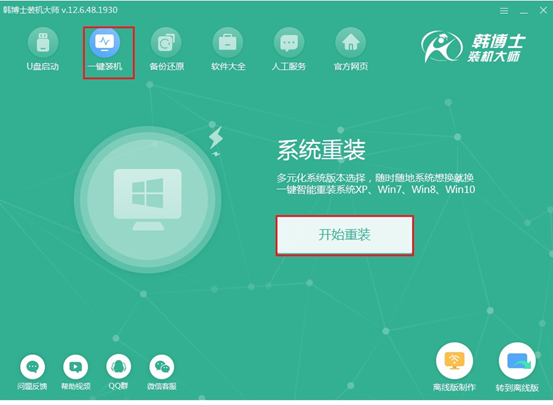
2.韓博士開始自動檢測電腦中的基本配置信息,隨后點擊“下一步”繼續操作。
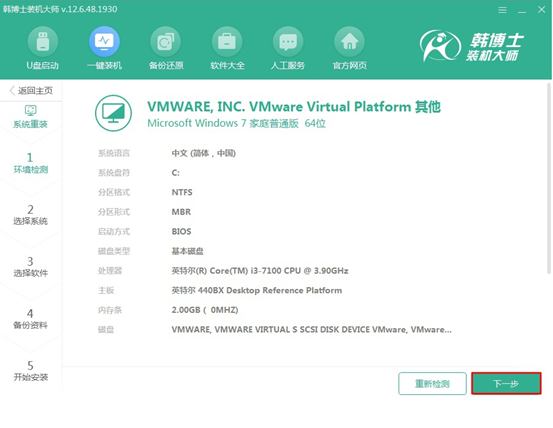
3.在以下界面中選擇win10系統文件進行下載,小編直接選擇win10家庭版,最后點擊“下一步”。
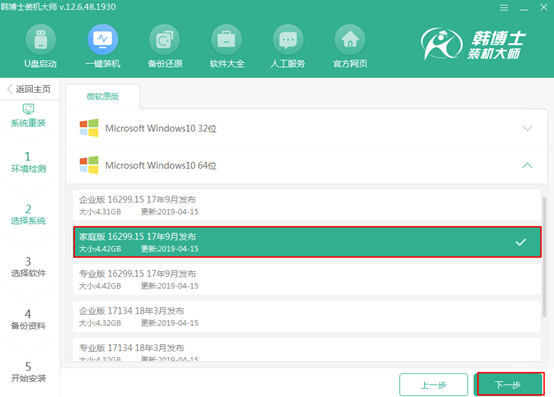
4.在以下界面中根據自己需要勾選安裝軟件和重要文件進行備份,最后點擊“開始安裝”即可。
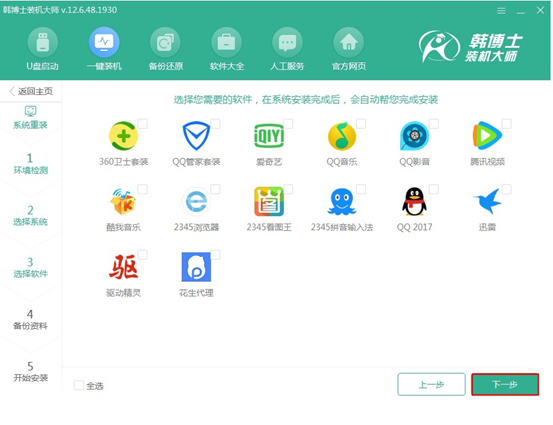
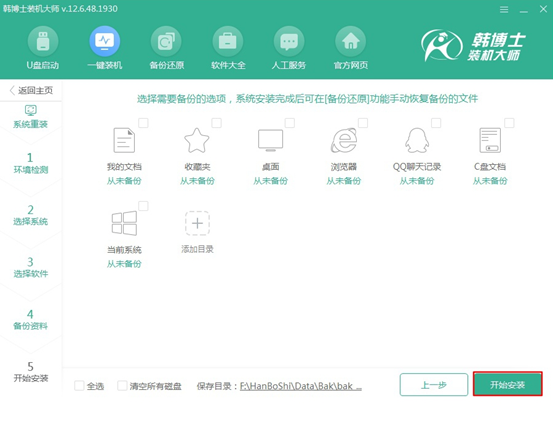

5.韓博士開始自動下載系統文件,此過程中無需手動操作。
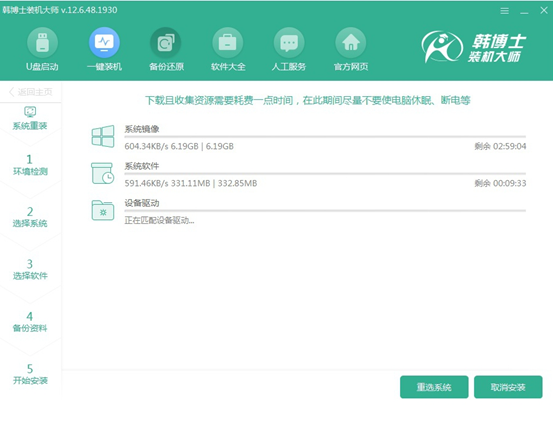
系統文件下載成功后,在彈出的界面中點擊“立即重啟”電腦。
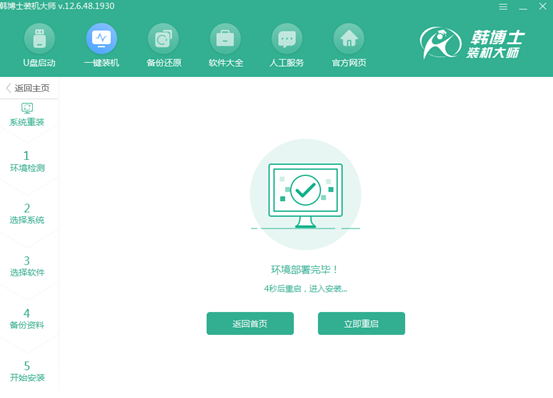
6.電腦重啟后,需要在以下界面中選擇韓博士PE選項回車進入。
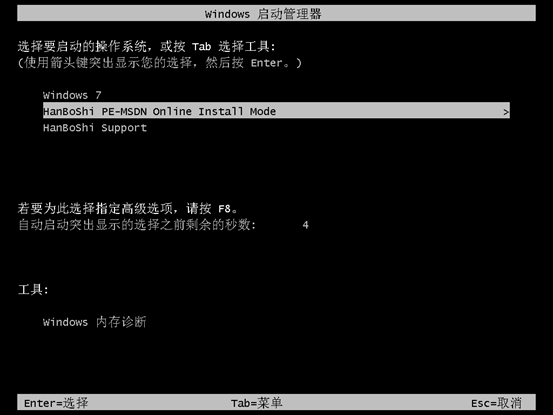
經過以上操作成功進入韓博士PE系統后,韓博士裝機工具自動為我們安裝系統,請大家耐心等待安裝完成即可。
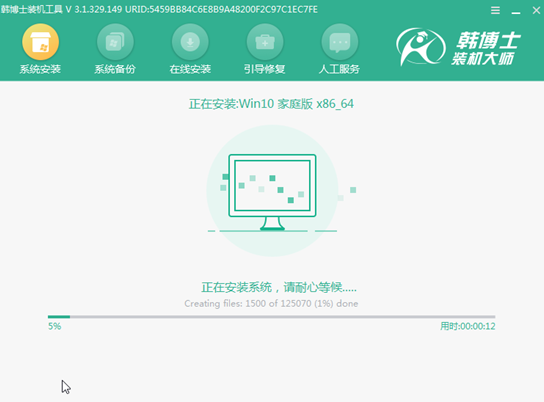
7.系統成功安裝后開始“立即重啟”電腦或者等待電腦自行重啟。
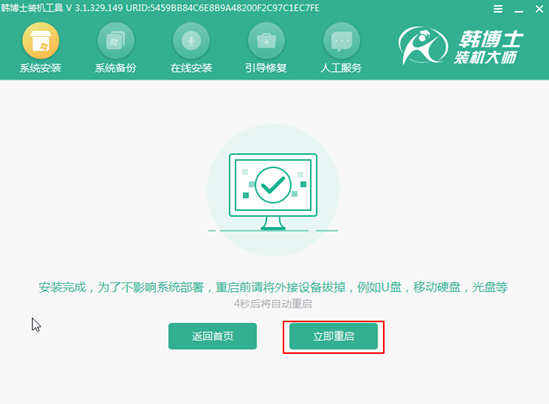
經過多次的重啟部署安裝,最后電腦最終會進入win10桌面,此刻win10系統在線重裝完成。
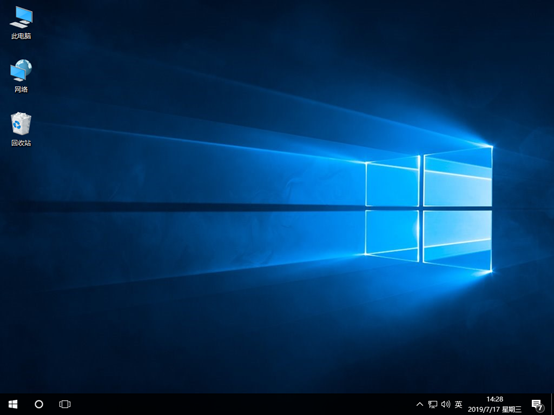
以上就是本次小編為大家帶來的win10電腦如何一鍵重裝系統的詳細教程,相信大家能夠學會這種重裝方式,以后就可以隨心所欲地重裝需要的操作系統了。

